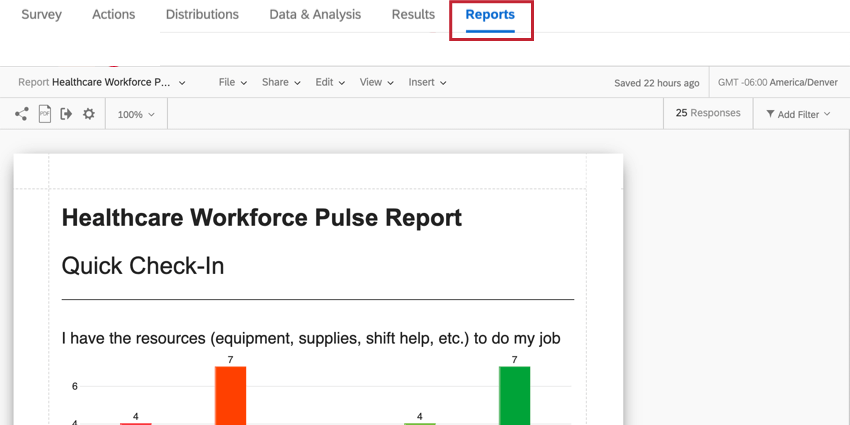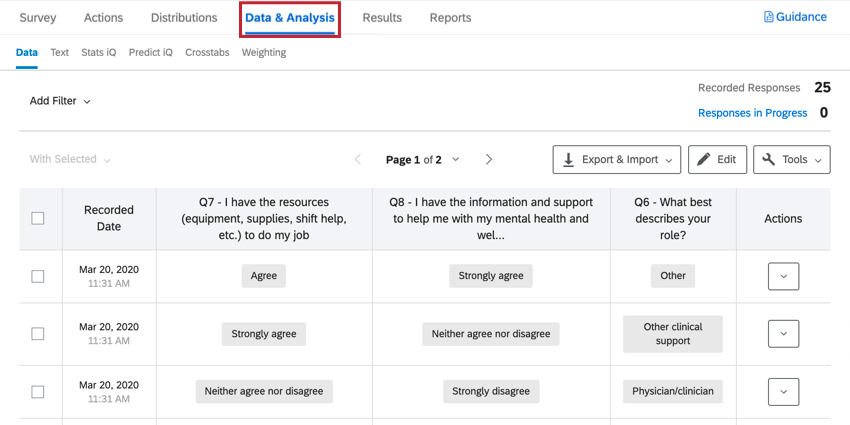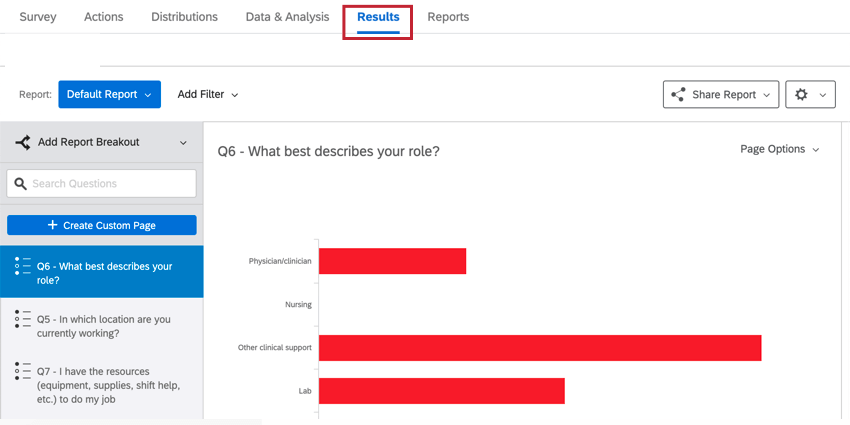Mini-sondaggio (Pulse) per il personale sanitario
Informazioni sulla soluzione XM di Healthcare Workforce Pulse
Con un volume sempre crescente di pazienti infetti, una richiesta di forniture e assistenza, la necessità di dare priorità alle procedure e alle operazioni quotidiane, nonché un elevato grado di coordinamento necessario per adeguarsi ai cambiamenti dell’ambiente sanitario, i dirigenti sanitari devono sapere cosa sta succedendo ai loro dipendenti per poterlo fare:
- Fate tutto il possibile per dare priorità alla sicurezza dei dipendenti.
- Fornire il supporto, le forniture e le attrezzature per proteggere, preservare e salvare vite umane.
- Capire cosa possono fare per migliorare la resilienza degli operatori sanitari.
L’Healthcare Workforce Pulse è stato progettato per aiutare qualsiasi parte della comunità sanitaria in prima linea nella crisi COVID-19 a rispondere rapidamente ai feedback dei dipendenti, comprese le richieste di attrezzature, i problemi di sicurezza e le richieste di supporto emotivo. Questa Soluzione XM contiene due versioni di un sondaggio e di un rapporto precostituiti.
Metodologia
Sviluppato dagli scienziati dell’Esperienza dei dipendenti di Qualtrics e dai leader del settore sanitario, l’Healthcare Workforce Pulse è una Soluzione XM guidata che offre alle organizzazioni due metodi comprovati per fare il check-in con la propria forza lavoro:
- Check-in rapido: 1 minuto, barometro per ottenere una visione olistica della risoluzione complessiva e identificare le tendenze associate ai feedback a testo aperto.
- Assessment più ampio: impulso di 5 minuti per individuare le lacune e agire sulle aree chiave che riguardano l’esperienza del personale sanitario, tra cui:
- Sicurezza
- Resilienza
- Supporto
- Comunicazione
Raccomandiamo di iniziare con il check-in rapido come un modo semplice e mirato per capire come si sentono i vostri dipendenti in generale mentre la crisi attuale si aggrava. Quindi, follow-up in un secondo momento con un assessment più ampio per identificare e dare priorità alle aree di preoccupazione e burnout nell’ambiente di lavoro sanitario.
Creare un impulso per la forza lavoro nel settore sanitario
- Selezionare Catalogo dal menu globale.
 Consiglio Q: un progetto può essere creato anche da Progetti o da Homepage.
Consiglio Q: un progetto può essere creato anche da Progetti o da Homepage. - Tra i progetti COVID-19, selezionare Healthcare Workforce Pulse.
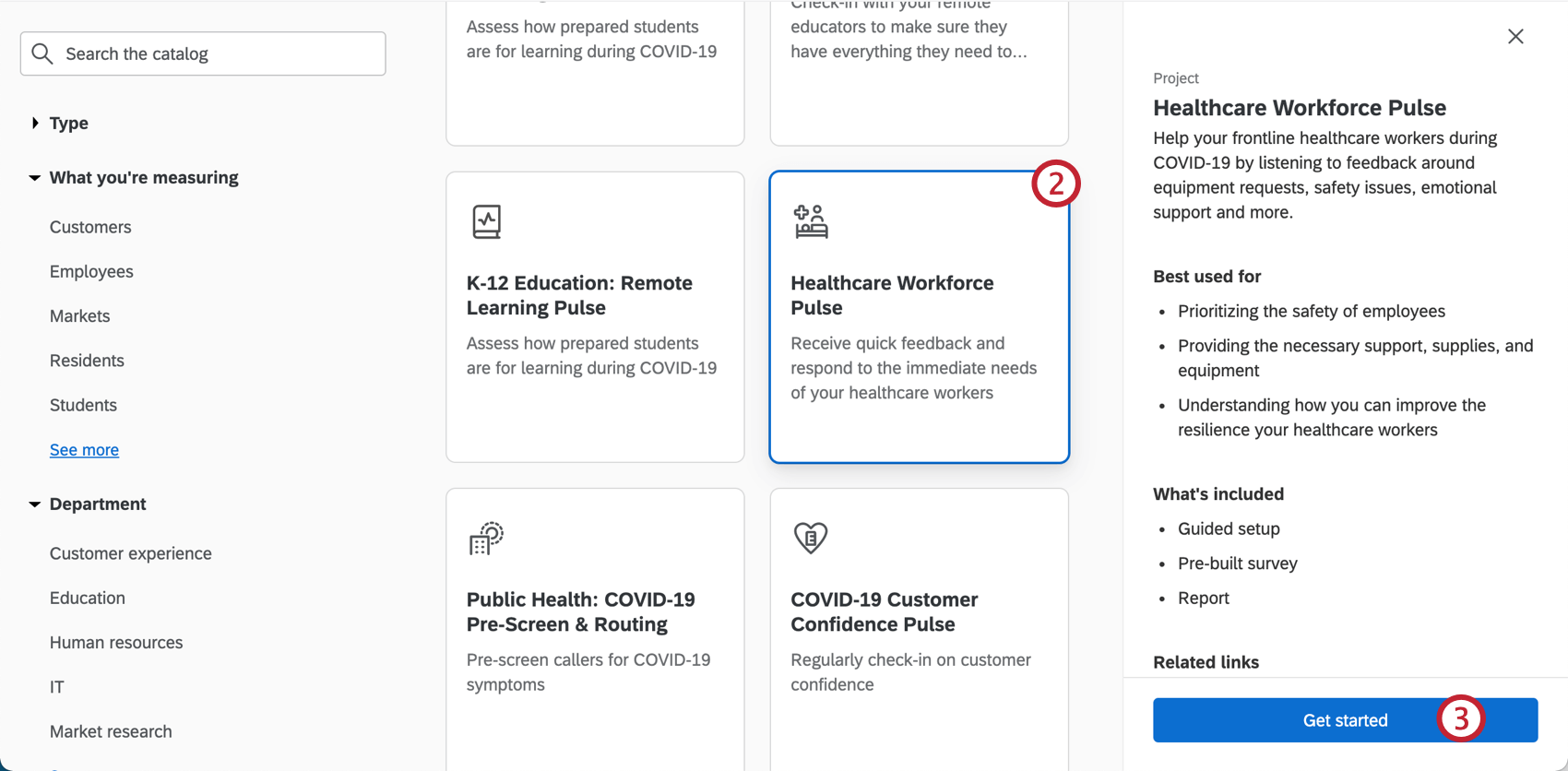 Consiglio Q: per trovare questo progetto si può anche usare la ricerca nel catalogo.
Consiglio Q: per trovare questo progetto si può anche usare la ricerca nel catalogo. - Fare clic su Inizia.
- Assegna un nome al progetto.

- Se lo si desidera, metterlo in una cartella.
- Fare clic su Crea progetto.
- Indicare il nome dell’azienda.
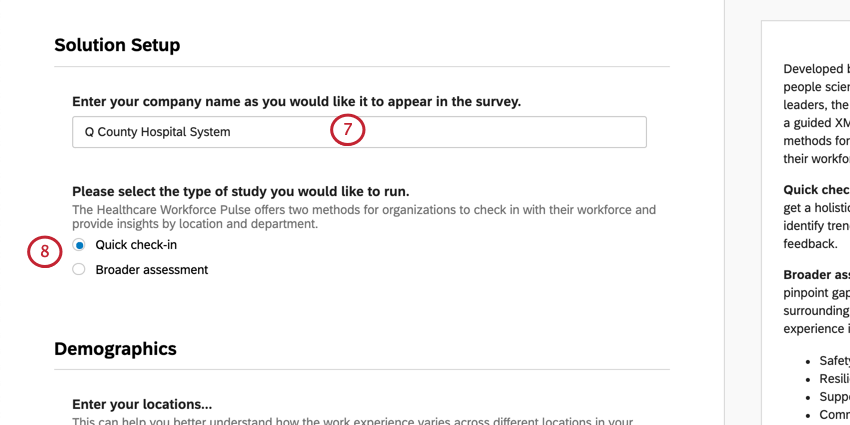
- Decidete se volete creare un Check-In rapido o l’Assessment completo. Per una panoramica su ciascuno di essi, consultare il link.
Consiglio Q: se si sceglie un’opzione e poi si decide di lavorare con l’altra, creare un altro Healthcare Workforce Pulse separato.
- Indicare i nomi di tutte le strutture/sedi in cui si trova la vostra forza lavoro. Sentitevi liberi di aggiungere ( + ) e rimuovere ( – ) le opzioni secondo necessità.
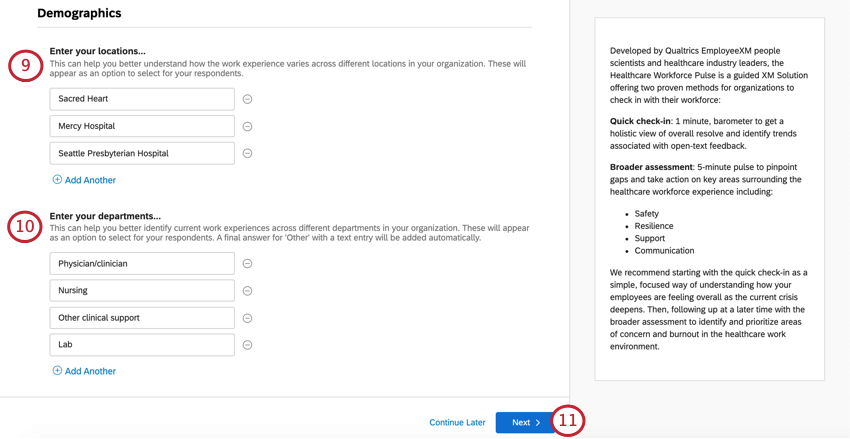
- Specificate i reparti/ruoli della vostra azienda. Abbiamo fornito alcuni esempi, ma sentitevi liberi di aggiungere ( + ) e rimuovere ( – ) opzioni secondo le vostre necessità.
- Fare clic su AVANTI.
- Stabilite se volete essere avvisati quando arrivano le risposte. In caso di risposta affermativa, vi verrà chiesto di specificare la soglia di risposte che desiderate raggiungere prima di ricevere una notifica.

- Dopo aver compilato questi campi, fare clic su Fine per generare il sondaggio.
- Fare clic su Anteprima sondaggio per testare il sondaggio.
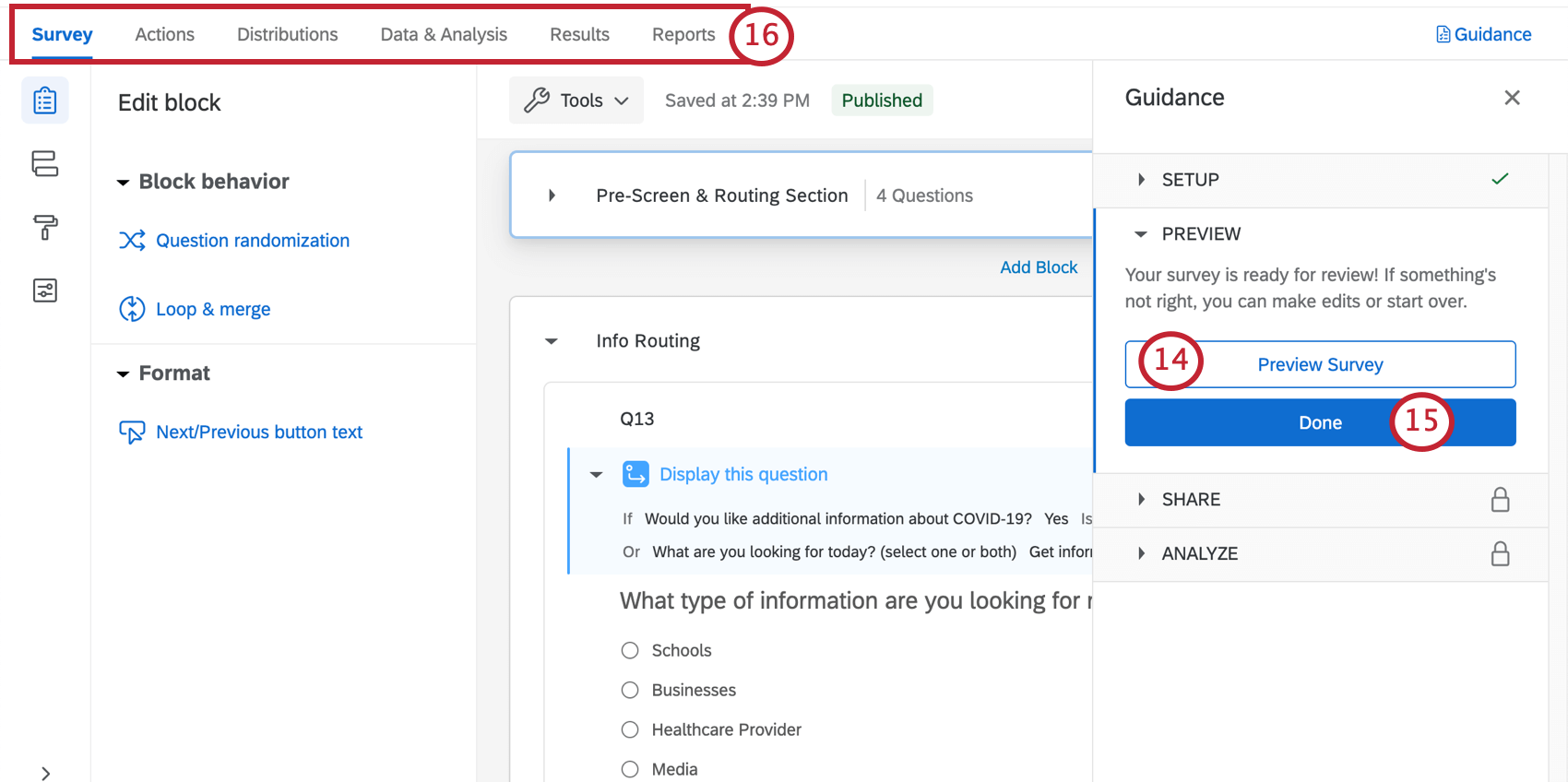 Consiglio Q: La tua Anteprima sondaggio non è stata visualizzata? Assicuratevi che il vostro browser non blocchi i pop-up su Qualtrics.
Consiglio Q: La tua Anteprima sondaggio non è stata visualizzata? Assicuratevi che il vostro browser non blocchi i pop-up su Qualtrics. - Fare clic su Fine per riprendere l’impostazione guidata.
- Utilizzate le schede in alto se desiderate modificare i componenti non inclusi nei passaggi del pulsante blu. Ad esempio, è possibile accedere alla scheda Sondaggio per modificare il tema del sondaggio e aggiungere domande demografiche, mentre è possibile accedere alla scheda Distribuzioni per scaricare la cronologia di distribuzione delle e-mail inviate.

Personalizzazione del Sondaggio sulla forza lavoro nel settore sanitario
Se si desidera vedere le domande del sondaggio o modificarle, fare clic sulla scheda Sondaggio. Una volta all’interno del generatore di sondaggi, è possibile aggiungere nuove domande, modificare la formulazione di quelle esistenti, modificare il tema del sondaggio e molto altro ancora.
Se si desidera aggiungere una funzionalità particolare, provare a cercare nel Sito di assistenza o utilizzare il menu a sinistra per selezionare una pagina. In questa sezione verranno illustrati alcuni dei fondamenti della modifica dei sondaggi.
Aggiunta e modifica di domande
È possibile aggiungere tutte le domande che si desidera. Tuttavia, tenete presente che più il sondaggio è breve, più è probabile che i dipendenti lo compilino.
Per le guide all’aggiunta e alla modifica delle domande, vedere:
Eliminazione e ripristino delle domande
Se una domanda è stata cestinata, è possibile ripristinarla. Per ripristinare molte modifiche in una sola volta, vedere anche come ripristinare un sondaggio a una versione precedente.
Salvataggio e Pubblicazioni
Tutte le modifiche apportate vengono salvate automaticamente, ma non vengono necessariamente trasferite alla versione live del sondaggio. Una volta terminate tutte le modifiche e pronti a generare un collegamento al sondaggio e a condividerlo con i dipendenti, ricordarsi di cliccare su Pubblica in alto a destra.
Per ulteriori informazioni su come funziona, vedere Sondaggio e versioni.
Tradurre il polso della forza lavoro in sanità
Healthcare Workforce Pulse può essere creato in impostazioni account impostate su una delle seguenti lingue della piattaforma: Inglese (USA), Inglese (UK), Portoghese brasiliano, Francese UE, Tedesco, Italiano, Giapponese, Spagnolo UE, Spagnolo (LATAM), Cinese (semplificato), Cinese (tradizionale), Olandese, Finlandese, Coreano, Portoghese (UE).
Inoltre, è possibile aggiungere traduzioni al progetto, in modo che i rispondenti possano scegliere da un menu a tendina la lingua in cui rispondere al sondaggio. Si può scegliere di tradurre questa soluzione XM attraverso uno dei seguenti metodi:
- Importazione di un file di lingua tradotto fornito da QUALTRrics
- Aggiunta manuale delle traduzioni
- Utilizzo della traduzione automatica
Metodo 1: Importazione di un file di lingua tradotto
Poiché Healthcare Workforce Pulse è stato tradotto nelle lingue principali, è possibile utilizzare i progetti di traduzione forniti da QUALTRrics per importare ulteriori traduzioni nel progetto. Il file contiene traduzioni per portoghese brasiliano, francese UE, tedesco, italiano, giapponese, spagnolo UE, spagnolo (LATAM), cinese (semplificato), cinese (tradizionale), olandese, finlandese, coreano e portoghese (UE). Per importare correttamente le lingue, seguite la seguente procedura:
- Scaricare il file della lingua base in base al tipo di metodo di sondaggio selezionato.
- Esportare il file di traduzione per il progetto dall’opzione Sondaggio di traduzione nel proprio computer Strumenti per il Sondaggio. Per una guida passo passo all’esportazione del file di traduzione, consultare questa pagina di supporto.
- Copiare le traduzioni desiderate dal file scaricato al punto 1 e incollarle nel file esportato al punto 2. Assicurarsi di incollare le traduzioni nelle colonne corrette, facendo corrispondere i codici lingua.
Consiglio Q: è necessario copiare solo le lingue che si utilizzeranno.
- Se necessario, apportare le modifiche necessarie al file di traduzione.
Consiglio Q: Tutte le traduzioni contengono {{Azienda}} al posto del nome dell’azienda nel testo tradotto. Assicuratevi di sostituirlo con il nome della vostra azienda nelle traduzioni.
- Importare il file di traduzione tramite l’opzione Traduci sondaggio negli Strumenti sondaggio. Visitate questa pagina di supporto per una guida passo passo all’importazione del file di traduzione.
Se desiderate importare una traduzione per una lingua che non è presente nel file fornito da Qualtrics, consultate questa pagina di supporto per la creazione di traduzioni personalizzate.
Metodo 2: Aggiunta manuale delle traduzioni
Se lo si desidera, è possibile tradurre manualmente ogni scelta della domanda e della risposta del sondaggio. Questo metodo richiede in genere più tempo rispetto al metodo di importazione di cui sopra. Ulteriori informazioni sulla traduzione manuale del progetto sono disponibili in questa pagina di supporto.
Metodo 3: utilizzare la traduzione automatica
Per accelerare il processo di traduzione manuale dei sondaggi, è possibile utilizzare la funzione di traduzione automatica integrata. La funzione di traduzione automatica utilizza Google Translate per tradurre il sondaggio. Trattandosi di una traduzione automatica, potrebbe non essere perfettamente accurata. Pertanto, si sconsiglia di utilizzare questa come traduzione finale da condividere con i rispondenti. Questa funzione può invece far risparmiare tempo quando si lavora con un traduttore professionista, che dovrà solo ripulire la traduzione automatica invece di ripartire da zero. Per ulteriori informazioni sull’uso di questa funzione, consultare la pagina di supporto sulle traduzioni automatiche.
Distribuzione dell’Impulso della forza lavoro nel settore sanitario
Quando siete pronti a distribuire l’Healthcare Workforce Pulse ai vostri dipendenti, potete farlo in modo facile e veloce:
- Assicurarsi di aver pubblicato le modifiche al sondaggio.

- Se le modifiche sono state pubblicate o se non ci sono modifiche da pubblicare, andare alla scheda Distribuzione.

- Scegliete Ottieni un singolo link riutilizzabile.
- Verrà visualizzato il collegamento anonimo. Questo collegamento non raccoglie informazioni di identificazione diverse da quelle richieste esplicitamente nel sondaggio. È possibile copiare questo link e distribuirlo tramite l’e-mail aziendale.

Altri metodi di distribuzione
Si consiglia di utilizzare il metodo del collegamento anonimo descritto sopra, perché è il metodo di distribuzione più semplice e veloce.
Se siete interessati ad altri metodi di distribuzione, come l’invio di e-mail da Qualtrics, consultate la Panoramica di base sulle distribuzioni per una lista di opzioni. Si noti che, a seconda della licenza, non tutte le opzioni possono essere disponibili e alcune possono essere limitate.
Rapporti
Rapporti preconfezionati
I nostri scienziati XM hanno sviluppato un rapporto speciale per questa Soluzione XM. Questo rapporto fornisce una panoramica dei risultati ed è pronto per essere condiviso non appena i dati sono stati raccolti.
- Condivisione del rapporto: Potete condividere una copia in PDF di questo rapporto con i vostri colleghi, o anche creare un link che permetta a chiunque di visualizzare il rapporto! Vedere Condivisione del rapporto avanzato.
- Creazione di nuovi RAPPORTI: È possibile fare clic su File e poi su Nuovo per creare un nuovo rapporto da zero, se necessario. Utilizzare il menu a tendina del nome del rapporto per navigare tra i rapporti.
- Personalizzazione dei RAPPORTI: Vedere Panoramica di base dei RAPPORTI avanzati per iniziare a personalizzare i rapporti.
Altri modi per visualizzare i dati
Mentre i Rapporti avanzati includono un rapporto preconfezionato per esperti, questo rapporto si limita a mostrare 250 commenti per una determinata domanda di Immissione di testo (si tratta delle domande di feedback aperte). Inoltre, le risposte date all’opzione “Altro – Specificare” non sono incluse nel rapporto per impostazione predefinita. Per visualizzare una serie completa di risposte, è necessario utilizzare una delle altre opzioni di reporting descritte di seguito.
Dati e analisi consente di modificare i dati, esportare un foglio di calcolo di tutte le risposte, filtrare le risposte e molto altro ancora.
Risultati: i Rapporti forniscono una rapida panoramica dei dati e non richiedono un lavoro ex novo. Hanno grafici e diagrammi diversi da quelli dei Rapporti avanzati e sono generalmente utili per ottenere una rapida valutazione dei dati.
Notifiche di risposta
A seconda di come è stato impostato il progetto guidato, potrebbero essere presenti notifiche integrate. Questi si trovano nella scheda Flussi di lavoro e possono richiedere un’ulteriore configurazione per essere completati.
Consiglio Q: una volta configurata l’attività del feed delle notifiche come desiderato, assicurarsi che sia abilitata.
Se necessario, è possibile valutare o modificare:
- Chi riceve la notifica
- Le condizioni per l’invio della condizione
- Il messaggio incluso nella notifica
A seconda della frequenza scelta, queste condizioni vengono impostate con una delle seguenti modalità:
- Set di dati integrati nel flusso del sondaggio.
- QUOTA.
Non modificare le condizioni di questi flussi di lavoro, i dati integrati corrispondenti nel flusso del sondaggio o le quote coinvolte.
Se non si desidera ricevere questa notifica, è possibile eliminare il flusso di lavoro o disabilitarlo (se non è già stato disabilitato). Si noti che una volta eliminato un flusso di lavoro, non è più possibile recuperarlo.
Visualizzazione dei RAPPORTI
Visualizza rapporti: Facendo clic su Visualizza rapporto nell’e-mail o sulla notifica nel prodotto, si accede alla sezione Rapporti della scheda Rapporti del progetto, dove si dovrebbe vedere il rapporto precostituito.
Cancellazione dalle notifiche
Se non si desidera più ricevere le notifiche, è possibile fare clic su annullamento dell’iscrizione in fondo all’e-mail.
Abbonamento agli aggiornamenti
La maggior parte degli utenti sarà iscritta automaticamente. Tuttavia, se vi siete disiscritti e volete ricominciare a riceverli, potete procedere come segue:
- Andate al vostro account di Qualtrics.
- Nell’angolo superiore destro, fare clic sull’icona delle notifiche.

- Fare clic sull’ingranaggio delle impostazioni.
- Selezionare Flussi di lavoro per sottoscrivere le notifiche impostate tramite la scheda Flussi di lavoro.

- Potrebbe essere necessario selezionare prima Notifiche se, in un momento o nell’altro, ci si è cancellati da tutte le notifiche dell’account.
Condizioni di utilizzo: Soluzioni COVID-19
Date di scadenza
I seguenti termini si applicano solo ai clienti che si iscrivono dalle pagine di destinazione “Here to Help” o “Return to Work” o tramite i sondaggi di QUALTRICS. Prima della scadenza del 30 novembre 2021, questi clienti dovranno esportare i loro dati o passare a un prodotto a pagamento.
L’accessibilità alle seguenti soluzioni è soggetta a scadenza il 30 novembre 2021. Gli utenti saranno informati in anticipo dell’interruzione dell’accessibilità. Questo è applicabile all’impulso per il ritorno al lavoro, all’impulso per il lavoro a distanza e in sede, alla sanità pubblica: COVID-19 Pre-Screen & Routing, Istruzione superiore: Impulso di apprendimento a distanza, Istruzione K-12: Remote Learning Pulse, Remote Educator Pulse, Dynamic Call Center Script, Customer Confidence Pulse (1.0), Brand Trust Pulse, Supply Continuity Pulse e Healthcare Workforce Pulse.
Limiti di risposte e di e-mail
- I nuovi clienti che risiedono in India e si iscrivono dalle pagine di destinazione “Here to Help” o “Return to Work” con una e-mail di lavoro avranno il proprio brand in dotazione fino a 500k risposte totali. Questo è applicabile all’impulso per il ritorno al lavoro, all’impulso per il lavoro a distanza e in sede, alla sanità pubblica: COVID-19 Pre-Screen & Routing, Istruzione superiore: Impulso di apprendimento a distanza, Istruzione K-12: Remote Learning Pulse, Remote Educator Pulse, Dynamic Call Center Script, Customer Confidence Pulse (1.0), Brand Trust Pulse, Supply Continuity Pulse e Healthcare Workforce Pulse.
- I clienti che sottoscrivono l’accessibilità alle soluzioni COVID-19 come descritto sopra saranno limitati a 1.000 e-mail a settimana per utente.
I nuovi clienti che si iscrivono dalla pagina “Qui per aiutare” o “Ritorno al lavoro” con una e-mail personale riceveranno un account gratuito con un massimo di 500 risposte per ogni sondaggio Return to Work Pulse o Remote + Onsite Work Pulse. Questo vale anche per i nuovi clienti che si iscrivono tramite i sondaggi di Qualtrics. Le soluzioni COVID-19 complete saranno disponibili solo per i nuovi clienti che si registrano con un’e-mail di lavoro sulle pagine “Qui per aiutare” o “Ritorno al lavoro” come indicato sopra.
Altre soluzioni XM gratuite COVID-19
Le seguenti soluzioni XM di COVID-19 sono gratuite per i clienti con licenze esistenti e per i clienti con sede in India. Fate clic sul nome della soluzione per ottenere un supporto più guidato:
- Mini-sondaggio (Pulse) sul lavoro a distanza + in sede
- Salute pubblica: Pre-screening e indirizzamento di COVID-19
- COVID-19: mini-sondaggio (Pulse) sulla fiducia dei clienti
- Istruzione superiore: mini-sondaggio (Pulse) sull’apprendimento a distanza
- Istruzione K-12: mini-sondaggio (Pulse) sull’apprendimento a distanza
- COVID-19: script per call center dinamico
- Mini-sondaggio (Pulse) per il personale sanitario
- Mini-sondaggio (Pulse) per educatori a distanza
- Mini-sondaggio (Pulse) sulla continuità di fornitura
- COVID-19: mini-sondaggio (Pulse) sulla fiducia nel brand
- Rientro in ufficio Pulse